
Durante mucho tiempo, Wunderlist fue la aplicación de tareas pendientes de facto para muchos entusiastas de la productividad . Desde que Microsoft compró la aplicación, lamentablemente ha sido descontinuada. En estos días, sus mejores funciones siguen vivas en Microsoft To Do , que agrega muchas funciones nuevas propias.
En este artículo, hablaremos sobre cómo Wunderlist se convirtió en Microsoft To Do. Luego le mostraremos cómo funciona en acción la “nueva” aplicación de productividad.
¡Hagámoslo!
Como hacen muchos proyectos de Microsoft, To Do comenzó con una adquisición. En 2015, Microsoft compró a los desarrolladores detrás de Wunderlist por una cantidad no revelada de entre 100 y 200 millones de dólares.
Para entonces, Wunderlist había existido durante unos cuatro años y era una de las aplicaciones de tareas pendientes más pulidas y populares del mercado:
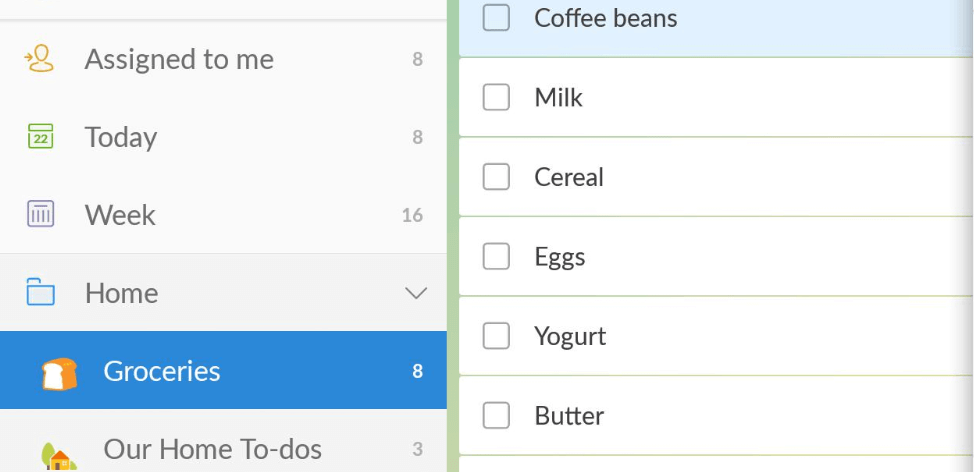
Durante un par de años, Microsoft mantuvo Wunderlist, lanzando actualizaciones y manteniendo el servicio. Simultáneamente, comenzó el desarrollo de su propia plataforma de tareas pendientes alrededor de 2017 .
Aproximadamente cinco años después de su venta inicial, Wunderlist finalmente cerró definitivamente el 6 de mayo de 2020. Si todavía usa la aplicación, sus listas de tareas pendientes ya no se sincronizarán.
Afortunadamente, no hay escasez de aplicaciones de tareas pendientes para elegir si está buscando un reemplazo en el mercado, incluido Microsoft To Do. Durante su desarrollo, Microsoft buscó activamente hacer que la aplicación se sintiera como Wunderlist para atraer a sus usuarios a hacer el cambio:
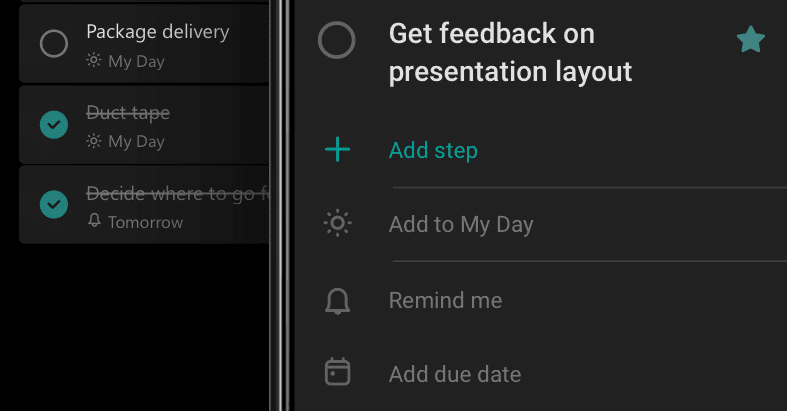
En estos días, Microsoft To Do está tan pulido como lo estaba Wunderlist e incluye muchas características nuevas que pueden optimizar aún más su productividad y administración de proyectos .
Cómo Microsoft To Do puede ayudarlo a administrar mejor sus días (en 5 pasos)
Microsoft To Do está disponible en Android, iOS, macOS y Windows. Lo único que necesitas para usar la plataforma es una cuenta de Microsoft. Para este tutorial, vamos a utilizar la versión de escritorio.
Paso 1: agrega tareas a tus días
Tan pronto como inicie sesión en To Do, la plataforma mostrará todas las tareas que tiene en su agenda. Para mantener las cosas organizadas, Tareas incluye cinco listas predeterminadas, que incluyen Mi día , Importante , Planificado , Asignado a usted y Tareas :
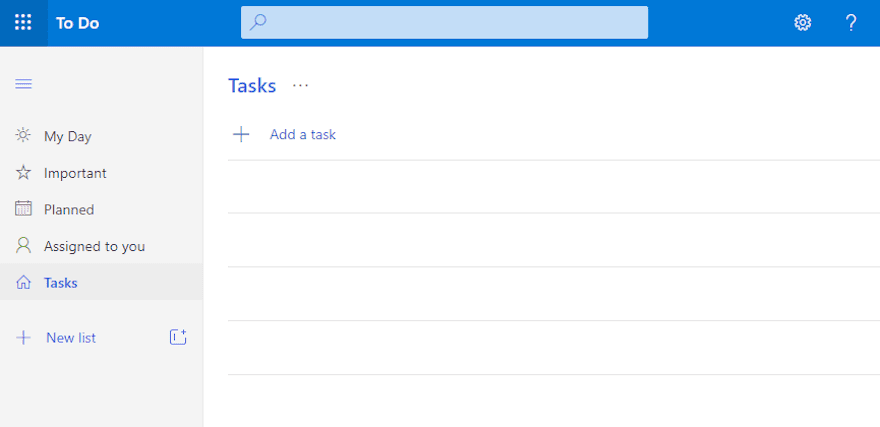
Hay mucha superposición entre estas listas, así que comencemos con Tareas . Aquí, verá todas las tareas pendientes en su lista, ya sean objetivos a corto o largo plazo. Para agregar un elemento a la lista, haga clic en Agregar una tarea e ingrese un nombre para él.
Digamos, por ejemplo, que desea programar una reunión de Zoom mañana:
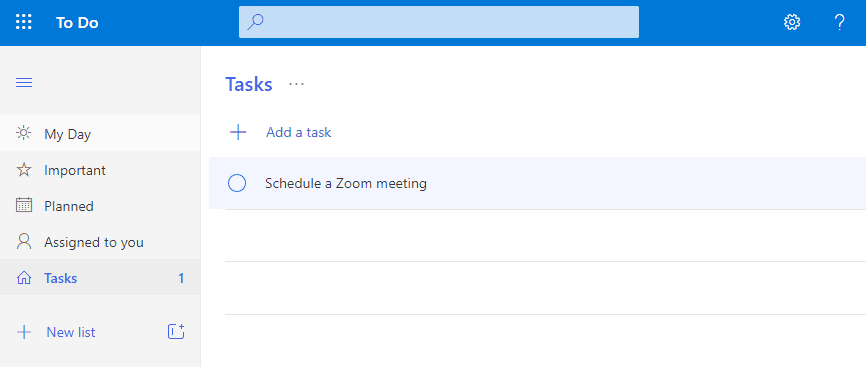
Si hace clic en una tarea, puede agregarle detalles. Las opciones incluyen dividir las tareas en pasos, configurar recordatorios, especificar fechas de vencimiento, tomar notas y adjuntar archivos.
Para nuestro ejemplo de reunión de Zoom, agregaremos una fecha de vencimiento de «Mañana» a la tarea:
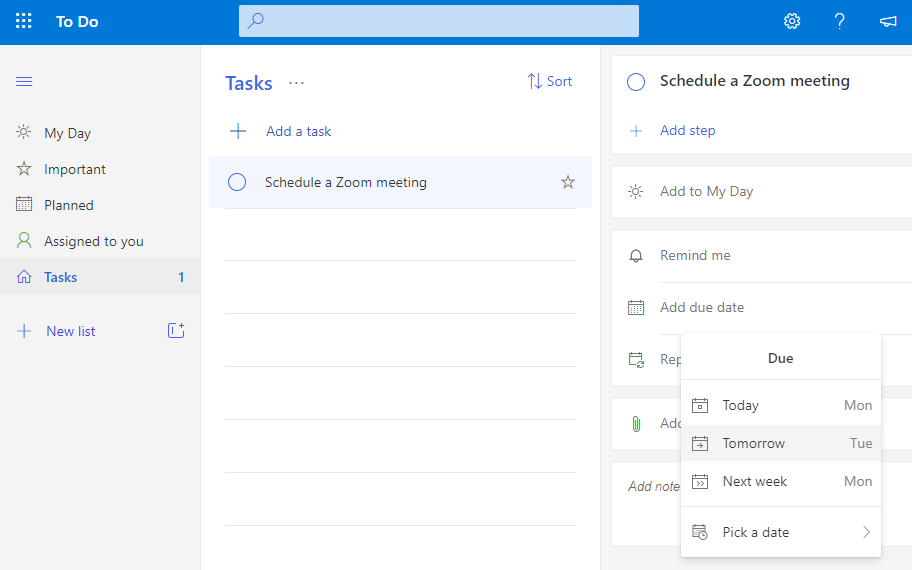
Dividir las tareas en pasos puede ayudarlo a asegurarse de que sus responsabilidades se completen en toda su extensión. El primer paso en nuestro ejemplo sería programar una llamada en Zoom, seguido de compartir su enlace con todos los asistentes:
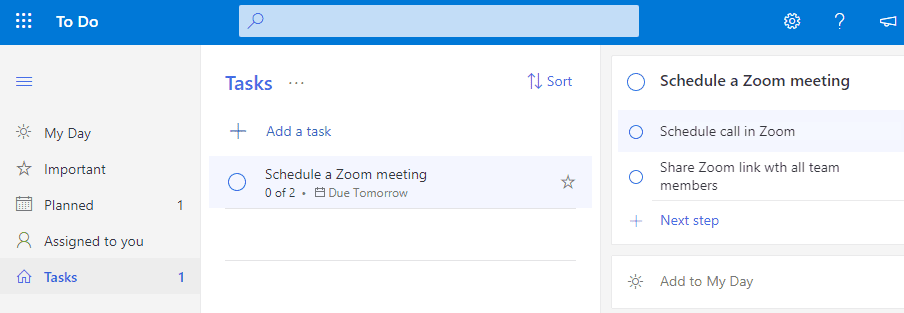
Dado que esos pasos vencen hoy, también puede agregar la tarea a la lista Mi día :
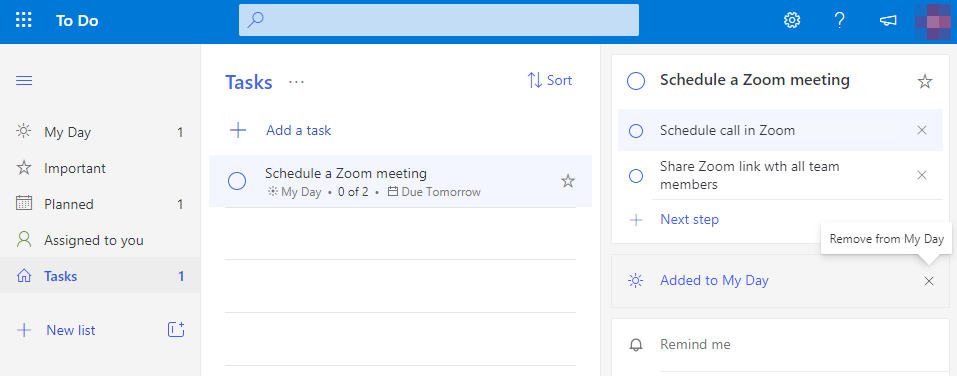
Como su nombre lo indica, su lista Mi día lo ayuda a realizar un seguimiento de las cosas que tiene que hacer en una fecha específica. Cuando haya terminado con una tarea, puede hacer clic en el círculo junto a su nombre para marcarla como completa:
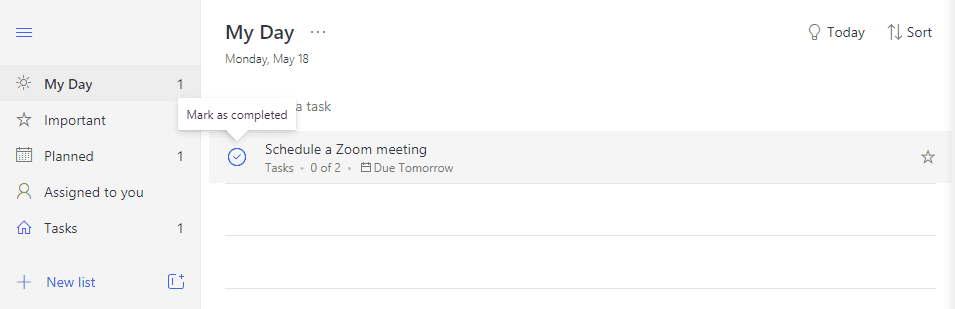
Es probable que pase mucho tiempo saltando entre las listas de Tareas y Mi día para administrar todo lo que necesita hacer. Si le gusta programar las tareas con mucha antelación, también puede utilizar la lista Planificada para realizar un seguimiento de las responsabilidades de las que no tiene que preocuparse durante un tiempo.
Sin embargo, esas son solo las listas básicas que Microsoft To Do incluye de fábrica. Si desea organizar su trabajo aún más, puede ser útil crear uno propio.
Paso 2: configurar nuevos grupos y listas de tareas pendientes
Con Microsoft To Do, puede configurar tantas listas como desee. Por ejemplo, es posible que desee usar To Do para ayudarlo a administrar su carga de trabajo en su trabajo, así como las tareas que deben completarse en su hogar.
En ese caso, es una buena idea configurar también una lista solo para tareas personales. De esa manera, puede estar al tanto de todos los aspectos de su calendario utilizando una única plataforma.
Para crear una lista, haga clic en la opción Nueva lista en Tareas e ingrese un nombre para ella, como Tareas personales :
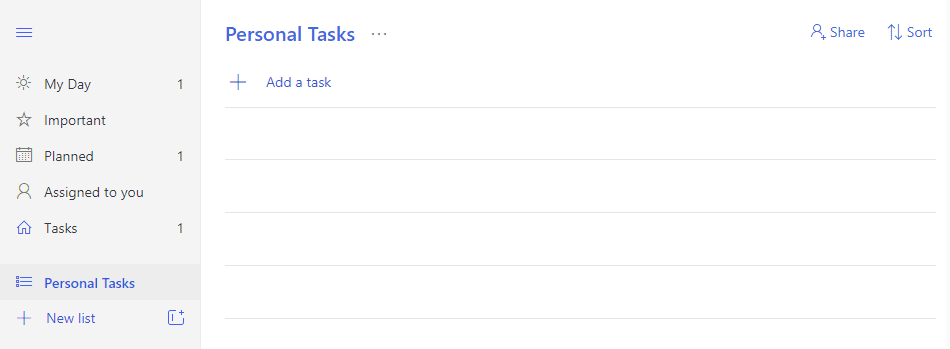
Si te fijas, hay un botón justo al lado de la opción para crear nuevas listas, que te permite configurar grupos. Puede utilizar grupos para organizar aún más las listas. Esta característica es ideal si está haciendo malabarismos con varios proyectos a la vez, como en este ejemplo:
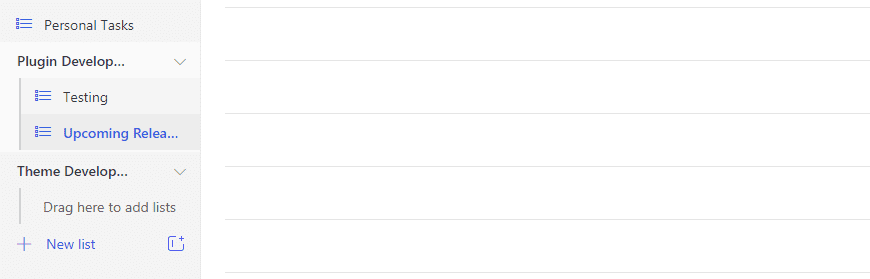
Cuando configura la aplicación de esta manera, puede ver sus proyectos desde tres ángulos diferentes. Los grupos le brindarán una descripción general de lo que debe lograrse, las listas específicas lo ayudarán a realizar un seguimiento de los pasos individuales que debe completar y su lista Mi día le mostrará los elementos más urgentes de su agenda.
Paso 3: aborde primero sus tareas más importantes
En esta etapa, básicamente sabe todo lo que necesita para comenzar a usar To Do. Sin embargo, hay un par de características adicionales que no debe perderse. Una de ellas es marcar las tareas críticas como “importantes” para que aparezcan en la lista correspondiente:
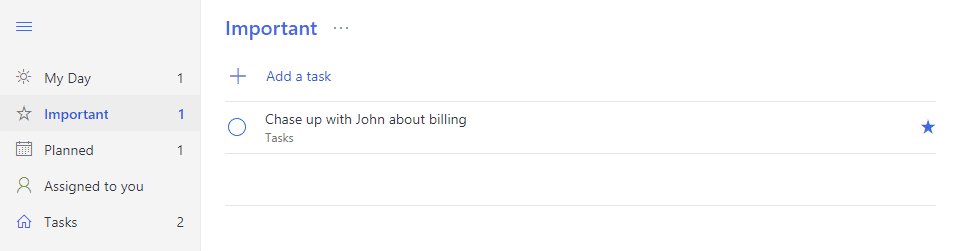
Puede agregar tareas directamente a la lista Importante . Alternativamente, puede hacer clic en el ícono de estrella junto a cualquier tarea en otra lista para agregarla a sus tareas pendientes críticas:
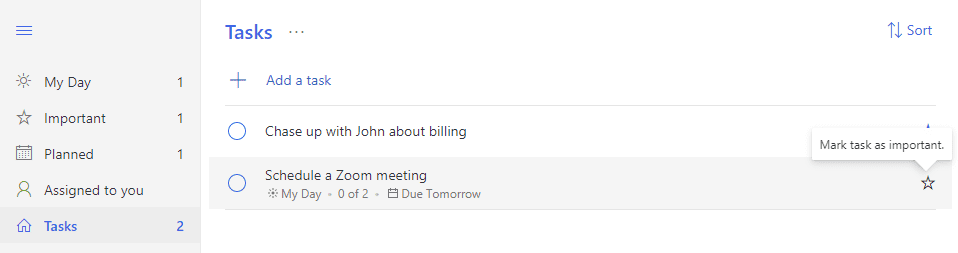
Como mencionamos antes, hay mucha superposición entre las listas de tareas pendientes predeterminadas. La idea es que debe alternar entre listas a lo largo del día para no perderse nada.
Por ejemplo, puede comenzar su día revisando su lista de Tareas . Desde allí, puede agregar elementos con próximas fechas de vencimiento a Mi día y marcar cualquier elemento crítico como importante. Al final del día, todo en su lista Mi día debe estar completo y puede comenzar el día siguiente con una pizarra limpia.
Paso 4: colaborar con los miembros del equipo
Una de las principales ventajas de Wunderlist era que podías compartir listas con otros usuarios y sincronizar tareas. Afortunadamente, esta función se transfirió a Microsoft To Do.
Puede agregar otros usuarios a su lista haciendo clic derecho en su nombre y seleccionando Compartir lista :
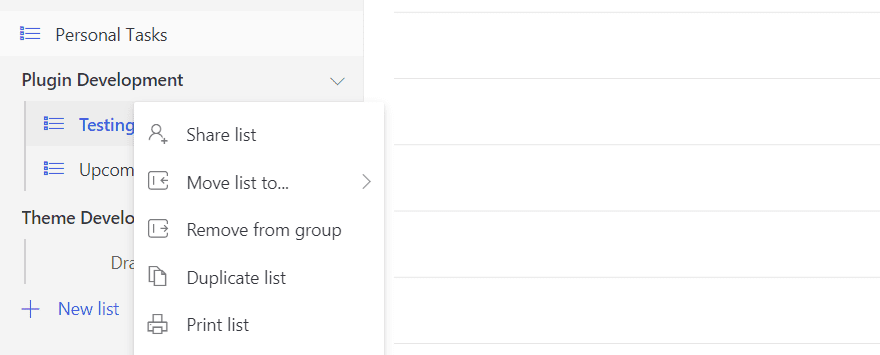
Ingrese la dirección de correo electrónico del nuevo miembro de la lista y To Do les enviará una invitación a su lista. Luego verá la opción para asignar tareas a los miembros de la lista cuando abra el panel de detalles:
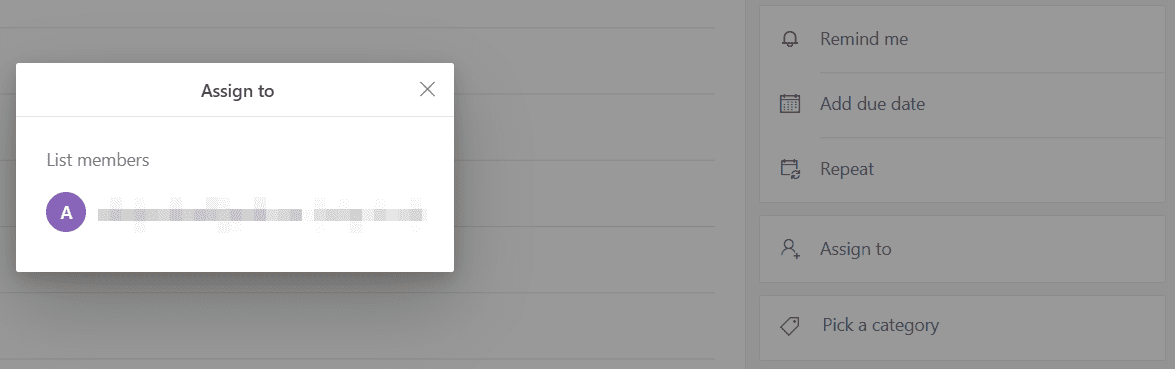
Las tareas que otros le han asignado también aparecerán en la lista predeterminada Asignado a usted :
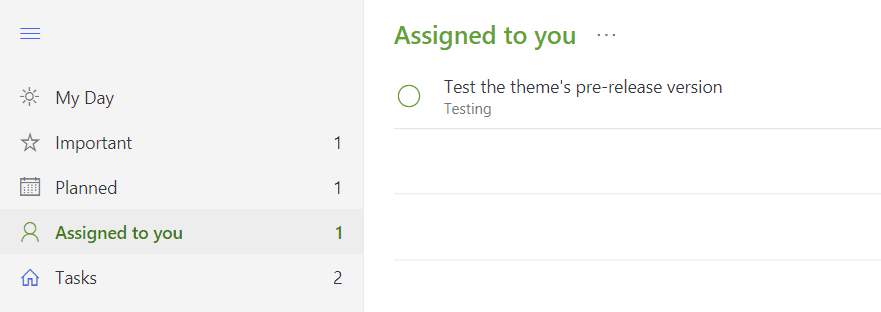
Para algunos, esta característica podría convertir a Microsoft To Do en una alternativa viable a los complementos o aplicaciones de gestión de proyectos como Trello o Asana .
Paso 5: Aproveche las integraciones de aplicaciones
Quizás la principal ventaja de To Do sobre Wunderlist es que se integra a la perfección con varias otras herramientas de Microsoft. Estos incluyen Outlook , Cortana , Flow y Planner .
Por ejemplo, si inicia sesión en Outlook con la misma cuenta que usa para Microsoft To Do, podrá revisar sus tareas desde su cliente de correo electrónico:
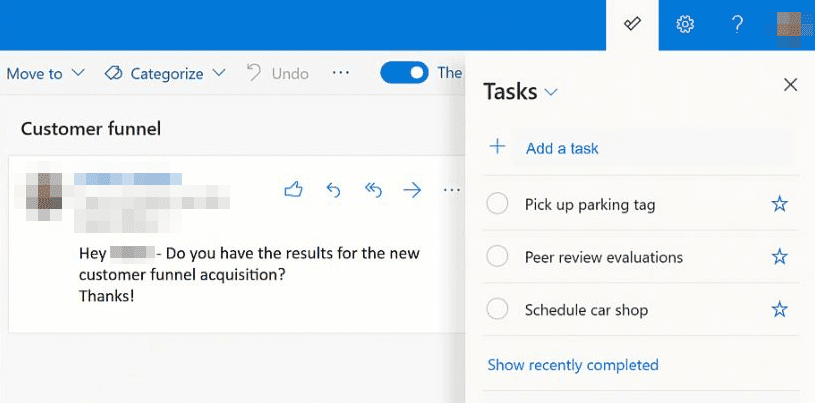
Aunque hay mucha sinergia con otras herramientas si estás en lo más profundo del ecosistema de Microsoft, To Do funciona lo suficientemente bien por sí solo. Si usa otros clientes de correo electrónico o aplicaciones de administración de proyectos, To Do aún puede ayudarlo a mejorar su flujo de trabajo. Además, es bastante fácil de recoger.
Conclusión
A pesar de la controversia en torno a la adquisición de Wunderlist, Microsoft logró convertir su plataforma To Do en una poderosa solución de gestión de proyectos . Con To Do, obtiene un organizador fácil de usar que le permite realizar un seguimiento de tareas pequeñas, como recoger leche, así como administrar proyectos de desarrollo complejos.
Microsoft To Do es bastante fácil de aprender y gestionar un proyecto con él se reduce a cinco pasos:
- Añade tareas a tus días.
- Configure nuevas listas de tareas pendientes.
- Aborde primero sus tareas más importantes.
- Colaborar con los miembros del equipo.
- Aproveche las integraciones de aplicaciones.
¿Cuál es la característica sin la que no puede vivir en el software de tareas pendientes? ¡Comparta sus pensamientos con nosotros en la sección de comentarios a continuación!
Imagen en miniatura del artículo por Liliia_A / shutterstock.com